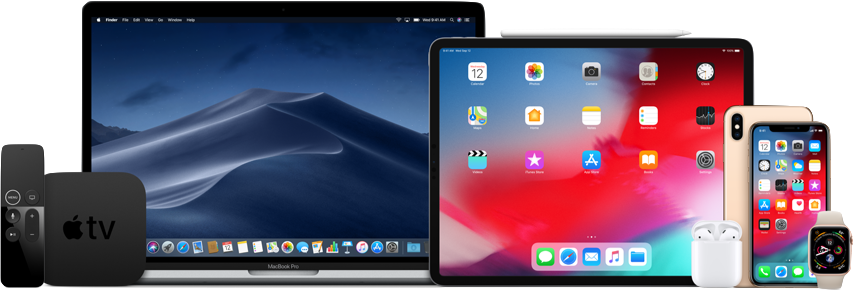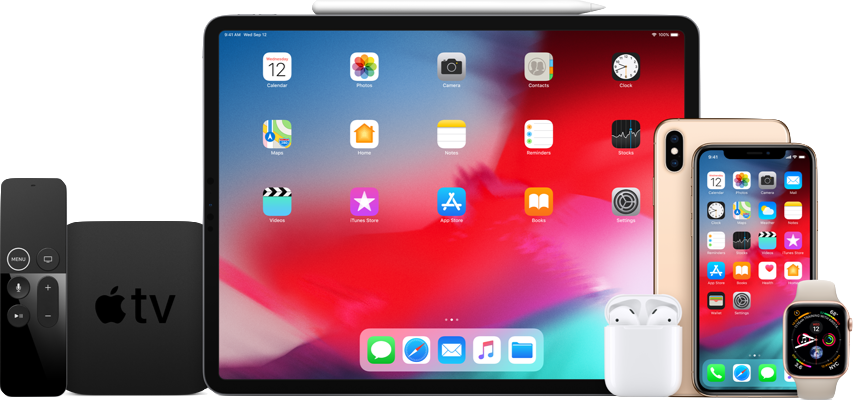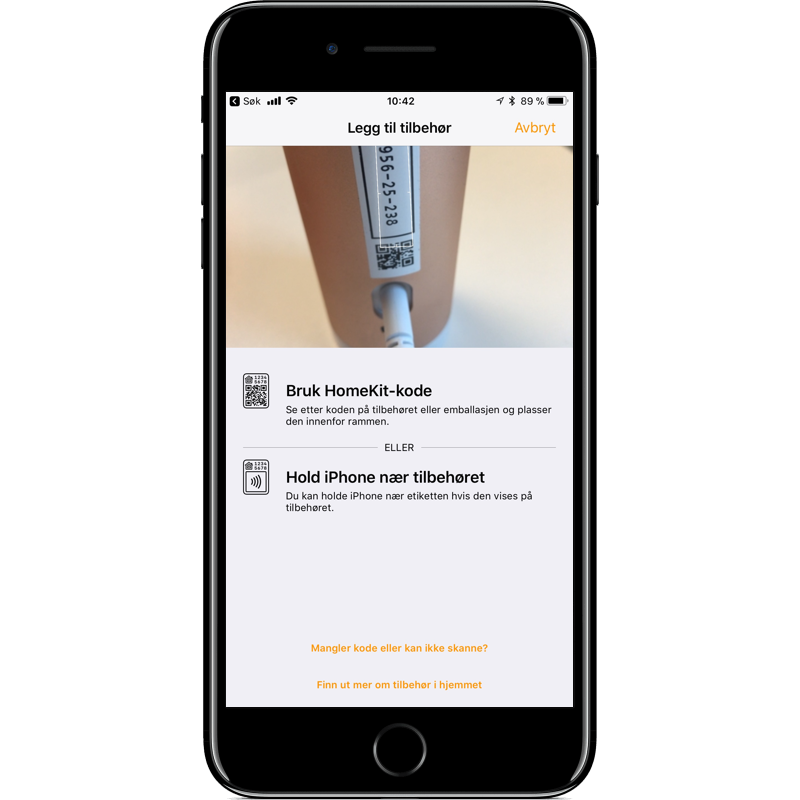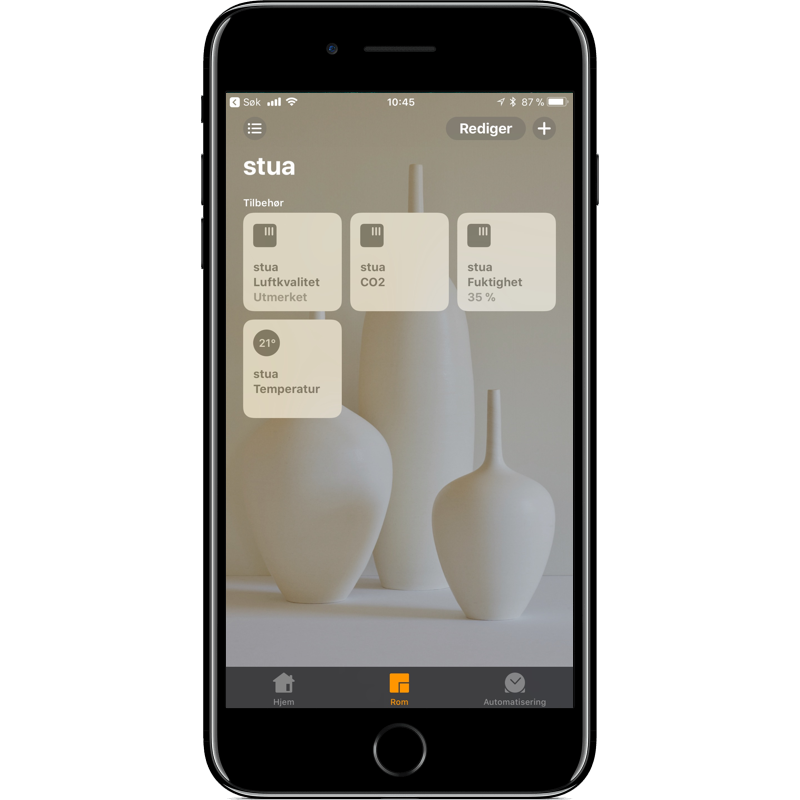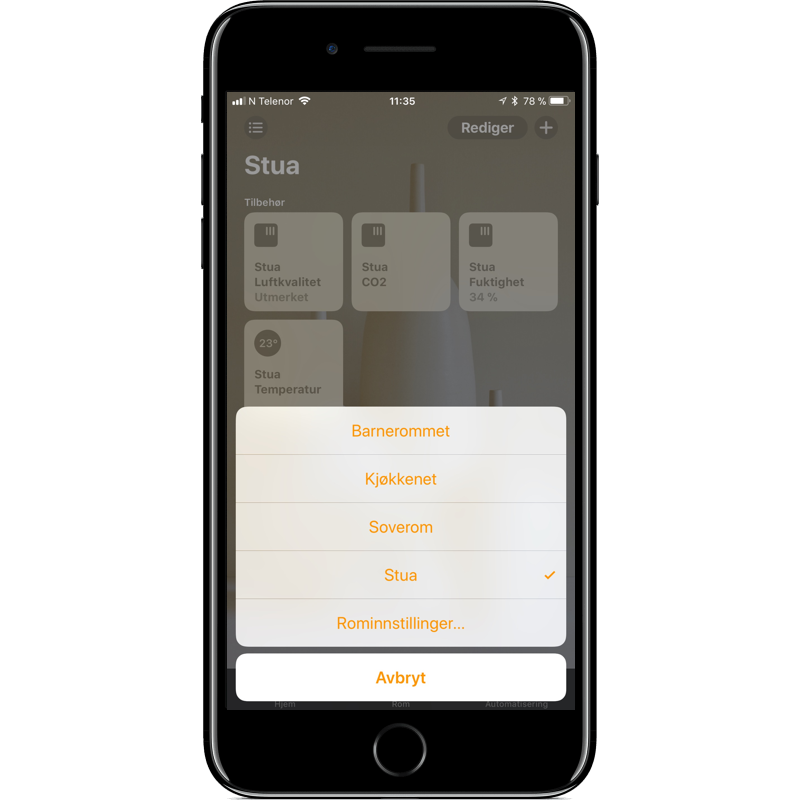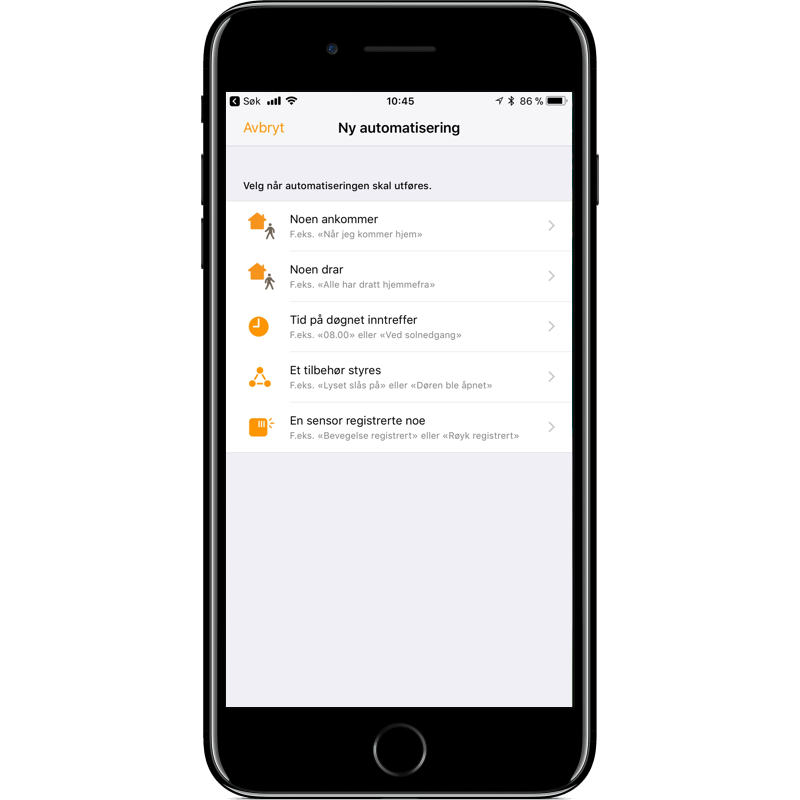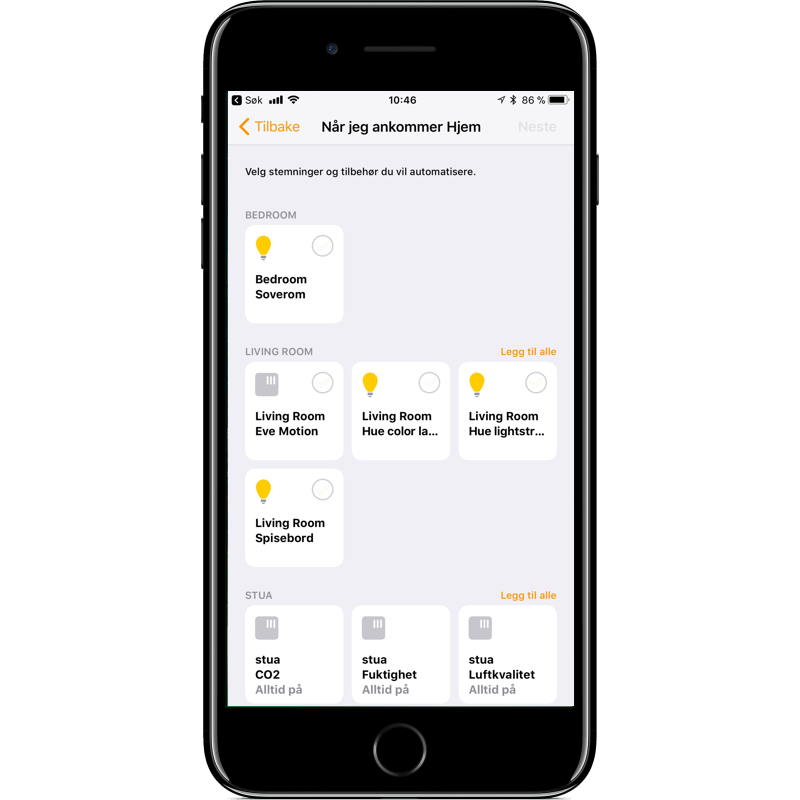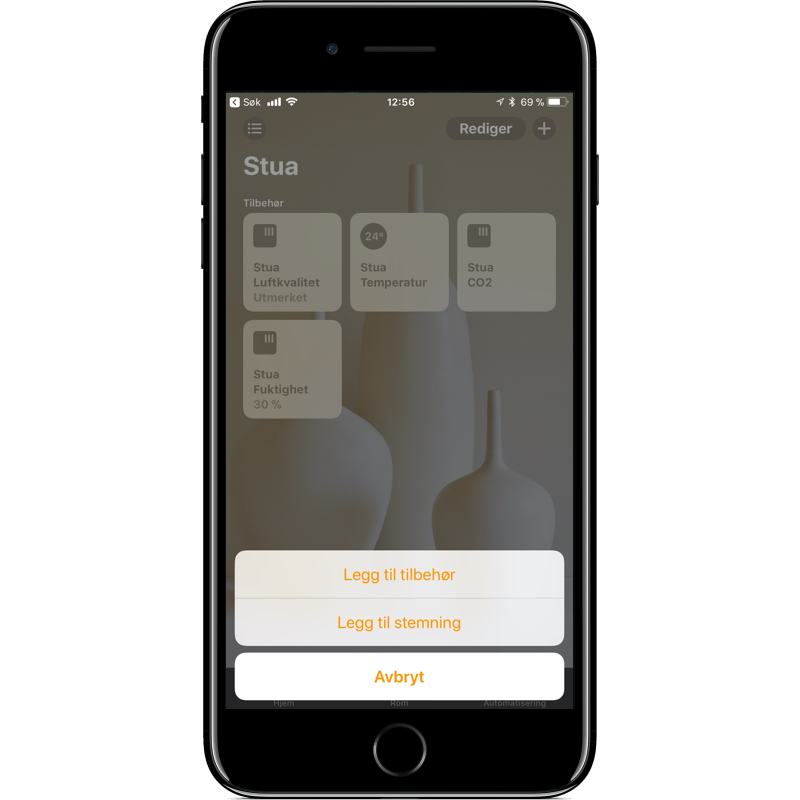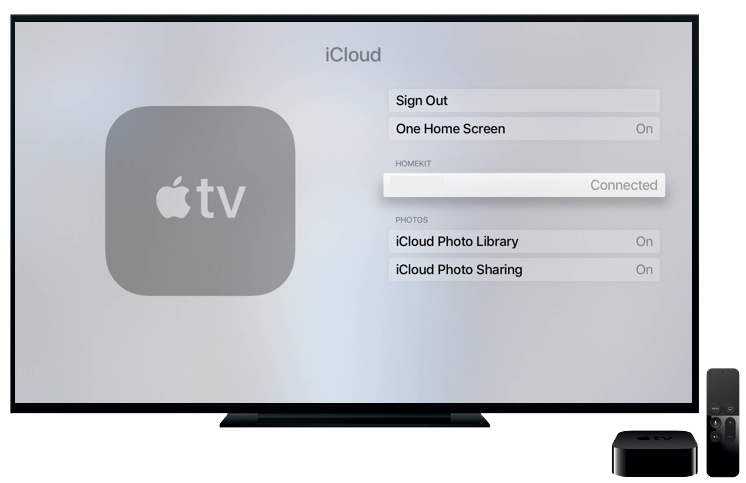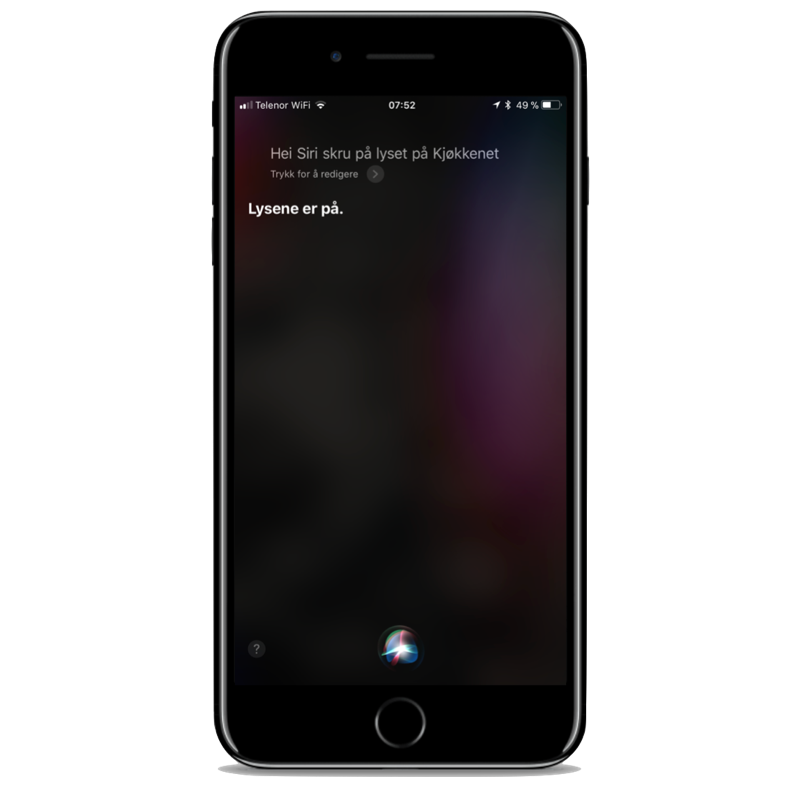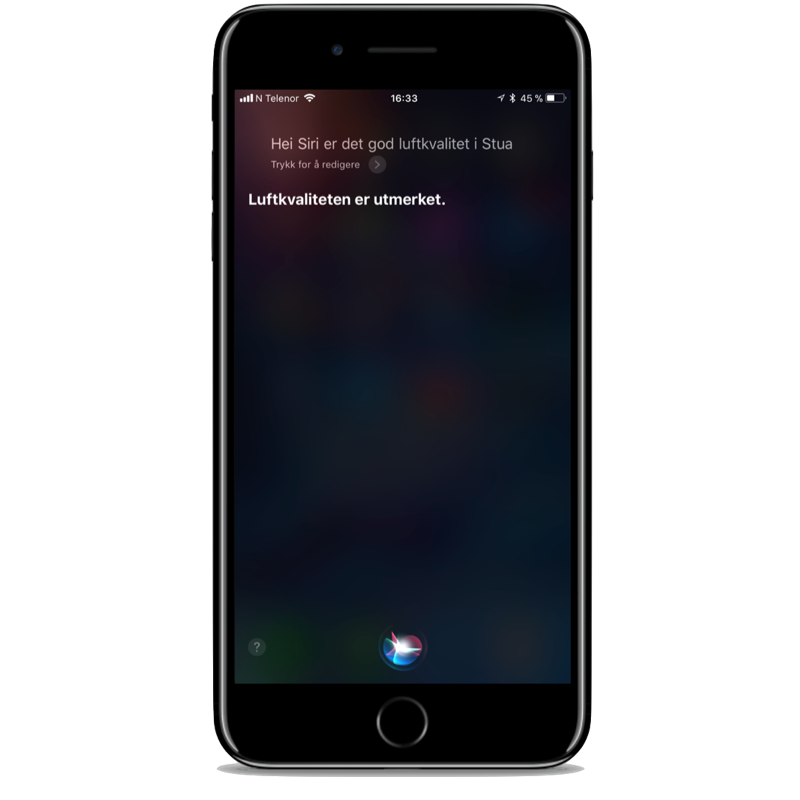I tillegg til autmoatiseringer så kan du også lage stemninger. Fordelen med stemninger er at du kan sette opp så mange du ønsker, og ved å gi dem et navn kan du bruke "Hei Siri" til å starte eller bytte stemning. En automatisering derimot skal alltid fungere av seg selv, som når du kommer og går, tidspunktet på døgnet eller et tilbehør er aktivert, men kan også inneholde en stemning.
- For å lage en stemning, trykk på pluss-tegnet øverst til høyre
- Legg til tilbehøret som du ønsker skal være med i stemningen og hvilken justering de skal ha, som alle lys av foruten lightstrips under TV-benken som skal være blå.
- Gi stemningen et passende og enkelt navn, som "God natta", "God morgen", "Filmkveld", "Party".
På denne måten kan du benke deg ned i sofaen med en god film, si "Hei Siri, gjør klar til filmkveld" og din favorittstemning for den aktiviteten er klar. Og bytte til annen stemning om noen plutselig skulle komme på besøk.